
Metodichka_access
.pdfMicrosoft Access 97. Работа № 1
Основные понятия реляционных баз данных.
Создание таблиц в Microsoft Access.
Цель работы: Знакомство с основными понятиями управления базами данных, структуре и приемами формирования их при работе в Microsoft Access 97.
Создание учебной базы данных. Знакомство с основными приемами работы Конструктора базы данных. Ввод данных в табличном режиме.
1. НАЗНАЧЕНИЕ СИСТЕМ УПРАВЛЕНИЯ БАЗАМИ ДАННЫХ.
Программа Microsoft Access, входящая в состав пакета Microsoft Office, относится к классу систем управления базами данных - СУБД. СУБД предназначены для создания баз данных и обеспечения доступа к ним. База данных (БД) – это совокупность особым образом упорядоченных данных, описывающих какие-либо объекты. В качестве примера баз данных, существующих в бумажном виде, можно привести библиотечный каталог и данные о пациентах в регистратуре больницы. Эти базы данных содержат информацию об однотипных объектах – книгах и пациентах. CУБД значительно облегчают работу с базами данных, хотя этап наполнения базы данных является, как и в случае с неавтоматизированными базами данных, самым трудоёмким этапом. Доступ к базе данных подразумевает возможность извлечения из неё информации, удовлетворяющей задаваемым пользователем критериям. Доступ к неавтоматизированным базам данных возможен только в соответствии со способом упорядочения носителей информации. Например, в библиотечном каталоге поиск осуществляется только по алфавитному каталогу авторов книг. Компьютерные СУБД предоставляют возможность упорядочения данных в базах данных и доступа к ним практически любыми способами.
СУБД бывают разных типов – реляционные, сетевые, объектно-ориентированные. От типа СУБД зависит, как связаны между собой данные, составляющие базу данных. MS Access относится к реляционным СУБД. В них база данных состоят из отдельных таблиц, хранящих информацию об однотипных объектах. Для знакомства с Access мы создадим простую базу данных. Чтобы сделать это, сначала необходимо рассмотреть основные понятия реляционных баз данных.
2. РЕЛЯЦИОННЫЕ БАЗЫ ДАННЫХ.
Реляционная база данных – это связанная информация, представленная в виде двумерных таблиц. Представьте себе адресную книгу. Она содержит множество строк, каждая из которых соответствует данному индивидууму. Для каждого из них в ней представлены некоторые независимые данные, например, имя, номер телефона, адрес. Представим такую адресную книгу в виде таблицы, содержащей строки и столбцы. Каждая строка (называемая также записью) соответствует определенному индивидууму, каждый столбец содержит значения соответствующего типа данных: имя, номер телефона и адрес, – представленных в каждой строке. Адресная книга может выглядеть таким образом:
Адресная книга
Имя |
Телефон |
Адрес |
|
|
|
Яншин Алексей |
(095)570-12-15 |
Москва, пр. Космонавтов, 35, 7 |
|
|
|
1
Калинин Василий |
(127)5-35-53 |
Апатиты, ул. Северная, 2б 17 |
|
|
|
Маслов Евгений |
(261)12-15-65 |
Коломна, ул. Весенняя, 127б 35 |
|
|
|
То, что мы получили, является основой реляционной базы данных, определенной в начале нашего обсуждения двумерной (строки и столбцы) таблицей информации. Однако, реляционная база данных редко состоит из одной таблицы, которая слишком мала по сравнению с базой данных. При создании нескольких таблиц со связанной информацией можно выполнять более сложные и мощные операции над данными. Мощность базы данных заключается, скорее, в связях, которые вы конструируете между частями информации, чем в самих этих частях.
2.1. Установление связи между таблицами.
Давайте используем пример адресной книги для того, чтобы обсудить базу данных, которую можно реально использовать в деловой жизни. Предположим, что индивидуумы первой таблицы являются пациентами больницы. Дополнительную информацию о них можно хранить в другой таблице. Столбцы второй таблицы могут быть поименованы таким образом: Пациент, Врач, Дата последнего обращения.
Пациент |
Врач |
Дата последнего обращения |
|
|
|
Яншин |
Быстров |
15/03/92 |
|
|
|
Маслов |
Ястребов |
21/11/97 |
|
|
|
Калинин |
Ястребов |
10/06/96 |
|
|
|
Можно выполнить множество мощных функций при извлечении информации из этих таблиц в соответствии с заданными критериями, особенно, если критерий включает связанные части информации из различных таблиц. Предположим, врач Ястребов желает получить номера телефонов всех своих пациентов. Для того, чтобы извлечь эту информацию, он должен связать таблицу с номерами телефонов пациентов (адресную книгу) с таблицей, определяющей его пациентов. В данном простом примере он может мысленно проделать эту операцию и узнать телефонные номера своих пациентов Маслова и Калинина, в действительности же эти таблицы вполне могут быть больше и намного сложнее. СУБД, обрабатывающие реляционные базы данных, были созданы для работы с большими и сложными наборами тех данных, которые являются наиболее общими в деловой жизни общества. Даже если база данных больницы содержит десятки или тысячи имен (как это, вероятно, и бывает в реальной жизни), с помощью нескольких команд СУБД можно получить необходимую информацию практически мгновенно.
2.2. Порядок строк в таблице.
Для обеспечения максимальной гибкости при работе с данными строки таблицы, по определению, никак не упорядочены. Этот аспект отличает базу данных от адресной книги. Строки в адресной книге обычно упорядочены по алфавиту. Одно из мощных средств, предоставляемых реляционными СУБД, состоит в том, что пользователи могут упорядочивать информацию по своему желанию.
Рассмотрим вторую таблицу. Содержащуюся в ней информацию иногда удобно рассматривать упорядоченной по имени пациента, иногда – в порядке возрастания или убывания даты, а иногда
– сгруппированной по имени врача. Внушительное множество возможных порядков строк помешало бы пользователю проявить гибкость в работе с данными, поэтому строки
2
предполагаются неупорядоченными. Именно по этой причине вы не можете просто сказать: "Меня интересует пятая строка таблицы". Независимо от порядка включения данных или какого-либо другого критерия, этой пятой строки не существует по определению. Итак, строки таблицы предполагаются расположенными в произвольном порядке.
2.3. Идентификация строк (первичный ключ).
По этой и ряду других причин, необходимо иметь столбец таблицы, который однозначно идентифицирует каждую строку. Обычно этот столбец содержит номер, например, приписанный каждому пациенту, Конечно, можно использовать для идентификации строк имя пациента, но ведь может случиться так, что имеется несколько пациентов с именем "Иванова Мария". В подобном случае нет простого способа их различить, Именно по этой причине обычно используются номера. Такой уникальный столбец (или их группа), используемый для идентификации каждой строки и обеспечивающий различимость всех строк, называется первичным ключом таблицы.
Первичный ключ таблицы – жизненно важное понятие структуры базы данных. Он является сердцем системы данных: для того чтобы найти определенную строку в таблице, укажите значение ее первичного ключа. Кроме того, он обеспечивает целостность данных. Если первичный ключ должным образом используется и поддерживается, вы будете твердо уверены в том, что ни одна строка таблицы не является пустой и что каждая из них отлична от остальных.
2.4. Наименование столбцов.
В отличие от строк, столбцы таблицы (также называемые полями) упорядочены и поименованы. Следовательно, в нашей таблице, соответствующей адресной книге, можно сослаться на столбец "Адрес" как на "столбец номер три". Естественно, это означает, что каждый столбец данной таблицы должен иметь имя, отличное от других имен, для того, чтобы не возникло путаницы. Лучше всего, когда имена определяют содержимое поля. Access позволяет использовать русские слова в названиях полей, поэтому в учебной базе данных мы будем использовать такие названия полей, как "Имя" или "Дата покупки". Предположим также, что таблица содержит единственный цифровой столбец, используемый как первичный ключ. В следующем разделе детально объясняются таблицы, используемые в качестве примера и их ключи.
3. УЧЕБНАЯ БАЗА ДАННЫХ.
Таблицы 1, 2 и 3 образуют реляционную базу данных, которая достаточно мала для того, чтобы можно было понять ее смысл, но и достаточно сложна для того, чтобы показать на ее примере основные приемы работы с MS Access. Можно заметить, что первый столбец в каждой таблице содержит номера, не повторяющиеся от строки к строке в пределах таблицы. Как вы, наверное, догадались, это первичные ключи таблицы. Некоторые из этих номеров появляются также в столбцах других таблиц (в этом нет ничего предосудительного), что указывает на связь между строками, использующими конкретное значение первичного ключа, и той строкой, в которой это значение применяется непосредственно в первичном ключе.
Таблица 1. Продавцы
Номер |
Имя |
Город |
Комиссионные |
|
|
|
|
1001 |
Дугинов |
Липецк |
0,12 |
1002 |
Ольшевский |
Саратов |
0,13 |
1004 |
Помякушина |
Липецк |
0,11 |
1007 |
Шикин |
Бронницы |
0,15 |
1003 |
Борескова |
Новгород |
0,1 |
3
|
|
Таблица 2. Покупатели |
|
||
|
|
|
|
|
|
Номер |
Имя |
|
Город |
Рейтинг |
Номер продавца |
|
|
|
|
|
|
2001 |
Голубев |
|
Липецк |
100 |
1001 |
2002 |
Дмитриева |
|
Архангельск |
200 |
1003 |
2003 |
Кустов |
|
Саратов |
200 |
1002 |
2004 |
Кузьминов |
|
Подольск |
300 |
1002 |
2006 |
Кречко |
|
Липецк |
100 |
1001 |
2008 |
Фролов |
|
Саратов |
300 |
1007 |
2007 |
Каратыгин |
|
Архангельск |
100 |
1004 |
|
|
Таблица 3. |
Заказы |
|
|
|
|
|
|
Номер |
Стоимость |
Дата покупки |
Номер покупателя |
Номер продавца |
|
|
|
|
|
3001 |
18,69 |
10/03/1996 |
2008 |
1007 |
3003 |
767,19 |
10/03/1996 |
2001 |
1001 |
3002 |
1900,10 |
10/03/1996 |
2007 |
1004 |
3005 |
5160,45 |
10/03/1996 |
2003 |
1002 |
3006 |
1098,16 |
10/03/1996 |
2008 |
1007 |
3009 |
1713,23 |
10/04/1996 |
2002 |
1003 |
3007 |
75,75 |
10/04/1996 |
2004 |
1002 |
3008 |
4723,00 |
10/05/1996 |
2006 |
1001 |
3010 |
1309,95 |
10/06/1996 |
2004 |
1002 |
3011 |
9891,88 |
10/06/1996 |
2006 |
1001 |
Например, поле "Номер продавца" в таблице "Покупатели" определяет, каким продавцом обслуживается конкретный покупатель. Значение в поле "Номер продавца" устанавливает связь с таблицей "Продавцы", которая дает информацию об этом продавце. Очевидно, что продавец, который обслуживает данного покупателя, существует, т.е. значение поля "Номер продавца" в таблице "Покупатели" присутствует также и в таблице "Продавцы". В этом случае мы говорим, что база данных находится в состоянии ссылочной целостности.
Сами по себе таблицы предназначены для описания реальных ситуаций в деловой жизни, когда можно использовать БД для ведения дел, связанных с продавцами, их покупателями и заказами. Давайте зафиксируем состояние этих трех таблиц в какой-либо момент времени и уточним назначение каждого из полей таблицы.
Перед вами объяснение столбцов (полей) таблиц: Продавцы, Покупатели, Заказы
|
Таблица 1 Продавцы |
|
|
|
|
ПОЛЕ |
ОПИСАНИЕ ХАРАКТЕРИСТИКИ ПОЛЯ |
|
|
|
|
Номер |
Уникальный номер, приписанный каждому продавцу |
|
|
|
|
Имя |
Имя продавца |
|
|
|
|
Город |
Место расположения продавца |
|
|
|
|
Комиссионные |
Вознаграждение (комиссионные) продавца в форме с десятичной |
|
точкой |
||
|
||
|
Таблица 2 Покупатели |
|
|
4 |
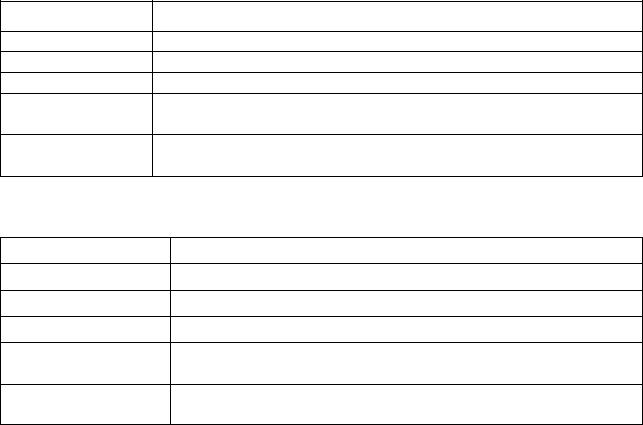
ОПИСАНИЕ ХАРАКТЕРИСТИКИ ПОЛЯ
Уникальный номер, присвоенный покупателю
Имя покупателя
Место расположения покупателя
Цифровой код, определяющий уровень предпочтения данного покупателя. Чем больше число, тем больше предпочтение.
Номер продавца, назначенного данному покупателю (из таблицы "Продавцы")
Таблица 3 Заказы
ОПИСАНИЕ ХАРАКТЕРИСТИКИ ПОЛЯ
Уникальный номер, присвоенный данной покупке
Стоимость покупки (в тыс. руб.)
Дата покупки
Номер покупателя, сделавшего покупку (из таблицы "Покупатели")
Номер продавца, обслужившего покупателя (из таблицы "Продавцы")
Итак, теперь вы знаете, чем является реляционная база данных. Вы также познакомились с некоторыми фундаментальными принципами структурирования таблиц, узнали, как работают строки и столбцы, как с помощью первичного ключа можно отличить одну строку таблицы от другой, и, наконец, как столбцы могут ссылаться на значения других столбцов. Вы узнали, что понятие "запись" является синонимом понятия "строка" и что понятие "поле" является синонимом понятия "столбец".
Теперь перейдем к непосредственной работе с MS Access. В данной лабораторной работе вы должны будете создать учебную базу данных.
3.1.Создание учебной базы данных в Microsoft Access-97.
1)Запустите программу Microsoft Access с пиктограммой в виде ключа 
(Пуск–Программы–Microsoft Access).
2)Сразу после запуска Microsoft Access-97 на экране появится диалоговое окно входа в Microsoft Access с предлагаемыми вариантами работы с базами данных (созданием новой базы данных или с открытием уже имеющейся базы данных). Выберите левой кнопкой мыши Новая база данных, затем нажмите кнопку OK (рис. 1).
5
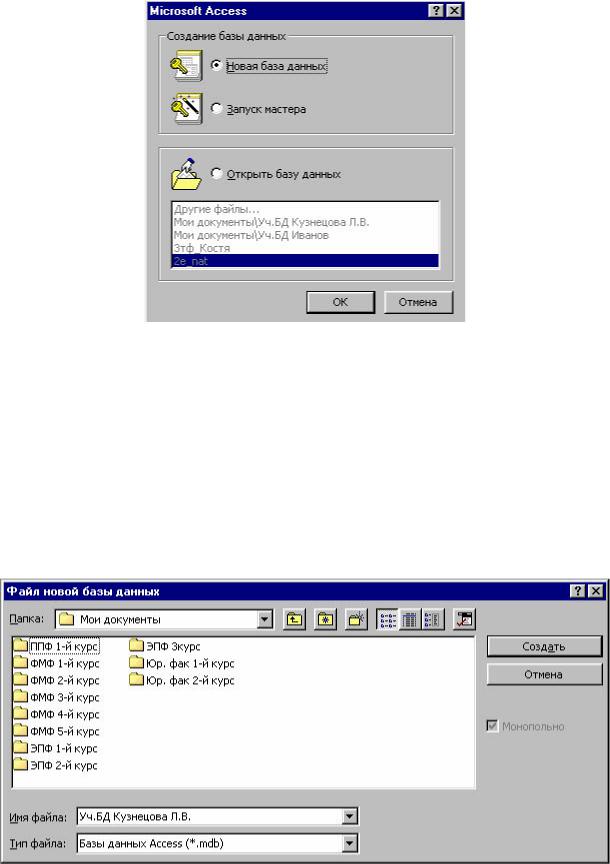
Рис. 1. Окно входа в Microsoft Access
свыбором создания новой базы данных.
3)После этого на экране откроется диалоговое окно "Файл новой базы данных", похожее на диалоговые окна открытия/сохранения документов (рис. 2).
4)Выберите папку, в которой будет храниться файл с Вашей базой данных, а в поле ввода "Имя файла" укажите имя файла своей базы данных. Щелкните левой кнопкой мыши в поле "Имя файла" и с клавиатуры наберите имя Уч.БД затем наберите свою фамилию (расширение указывать не надо!). Microsoft Access 97 хранит все таблицы базы данных, а также некоторую дополнительную информацию – например, запросы, формы просмотра, печатные отчеты, в одном файле с расширением "mdb".
Примеры допустимых имен: Уч.БД Иванов, Уч.БД Кузнецова Л.В.
Рис. 2. Окно "Файл новой базы данных" с заполненным полем Имя файла:
Примечание: если Ваше имя файла совпадет с именем другого файла, программа выдаст сообщение о том, что файл с таким именем уже существует и предложит заменить его. Выберите вариант ответа – Нет. В этом случае Вам придется изменить имя своего файла, т.е. добавить/удалить хотя бы один символ в названии, например инициалы.
6
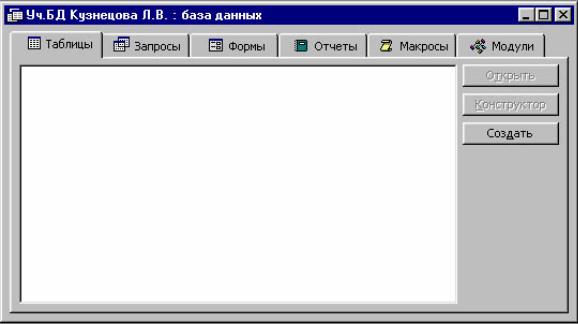
5) Теперь на экране открылось окно приведенное на рис. 3 созданной Вами базы данных с присвоенным именем, например: "Уч.БД Кузнецова Л.В. : база данных"
Рис 3. Окно созданной учебной базы данных
В этом окне перечисляются объекты, составляющие базу данных. Кроме таблиц, составляющих любую реляционную базу данных, в Access в базе данных хранятся вспомогательные объекты, облегчающие наполнение базы данных, извлечение из нее информации и организацией управления данными, например, Таблицы, Запросы, Формы, Отчеты, Макросы, Модули. Для объектов каждого типа вверху окна имеется закладка (ярлычок). На рис. 3 выбрана (активна) закладка "Таблицы".
3.2. Наполнение базы данных. Создание таблиц.
Только что созданная база данных, естественно, пуста. Необходимо ввести в нее первоначальные данные. Т.к. данные представлены в табличном виде, введем в базу данных таблицу 1 Продавцы,
таблицу 2 Покупатели и таблицу 3 Заказы.
1)Для добавления в базу данных новой таблицы мышью выберите (активизируйте) закладку Таблицы и нажмите в правой части окна Вашей базы данных кнопку Создать (рис. 3).
2)Появится окно "Новая таблица" (рис. 4) правая часть которого отображает перечень способов создания таблицы.
7

Рис 4. Окно Новая таблица
Способы создания таблиц:
¾Режим таблицы – ввод данных непосредственно в пустую таблицу. В этом случае при сохранении новой таблицы введенные данные анализируются и каждому полю присваивается необходимый тип данных и формат.
¾Конструктор – позволяет определить все параметры макета будущей таблицы (названия полей, формат и тип данных в каждом поле).
¾Мастер таблиц – позволяет выбрать поля для создаваемого макета таблицы из множества определенных ранее таблиц на базе имеющихся в Access шаблонов (деловые контакты, список личного имущества или рецептов и т.п.).
Примечание: Независимо от способа, примененного для создания таблицы, всегда имеется возможность использовать режим конструктора для дальнейшего изменения макета таблицы, например, для добавления/удаления полей изменения формата и типа данных.
3) Выберите из перечня Конструктор, затем нажмите кнопку OK.
Откроется окно Таблица1 : таблица (рис. 5) в котором надо описать структуру (макет) новой таблицы: ввести названия всех полей, выбрать тип данных и описать их характеристики, задать (определить) первичный ключ – ключевое поле.
8

Рис. 5. Окно "Таблица", предназначенное для определения структуры одной таблицы базы данных.
Для каждого поля обязательно указывается имя (в колонке Имя поля), тип хранимых в этом поле данных (в колонке Тип данных). В колонке Описание, хотя и не обязательно, можно дать характеристику (описать назначение) поля в качестве комментария, облегчающего впоследствии понимания содержимого таблицы.
Создадим макет будущей таблицы Продавцы, используя ее описание, которая будет состоять из четырех столбцов с названиями, совпадающими с Именами полей и содержать данные, тип данных которых задается в окне "Таблица".
4) Заполните поля в окне "Таблица":
В первую ячейку введите название поля – Номер, нажмите ENTER (курсор перейдет в следующий столбец, где по умолчанию программа предложит тип данных Текстовый) из предложенного списка выберите Числовой, опять нажмите ENTER, введите описание этого поля – Уникальный номер, приписанный каждому продавцу.
Примечание: Следует очень внимательно относится к выбору типа данных поля. Он определяет, какие действия можно производить над этим полем. Например, в запросах информации из числовых полей можно использовать операции сравнения "< (меньше)", "> (больше)" и т.п. Текстовые поля могут участвовать в сортировке по алфавиту. Тип данных поля следует выбирать из выпадающего списка, который можно открыть в тот момент, когда курсор находится в колонке "Тип данных".
У каждого поля, кроме имени, типа и описания, имеется еще и набор свойств, перечисленных внизу окна в закладке "Общие". На рис. 6 текущим полем является поле "Номер" (на текущее поле указывает треугольник слева от имени поля). У него есть свойства – "Размер поля", "Формат поля" Число десятичных знаков и т.п. Измените свойство "Размер поля" на "Целое", т.к. номер продавца
– целое число. Это свойство у поля "Комиссионные" должно быть "С плав.точкой 8 бт". Проверьте это.
Аналогично заполните остальные поля в окне Таблицы1 : таблица.
После правильного выполнения всех операций по описанию полей таблицы 1 диалоговое окно Таблица1 : таблица должно иметь вид, показанный на рис. 6.
9
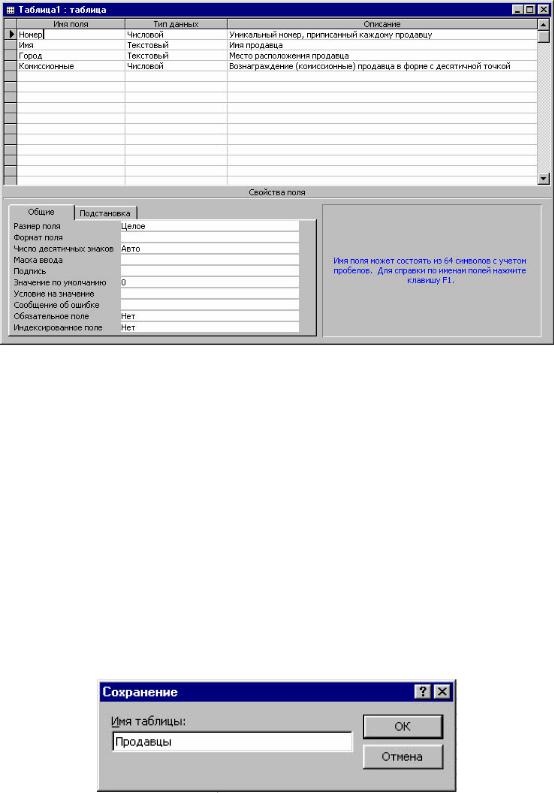
Рис 6. Окно Таблица с описанием полей Таблицы 1 Продавцы.
5) Необходимо определить первичный ключ (ключевое поле) нашего макета таблицы "Продавцы". Им будет поле "Номер". Щелкните правой кнопкой мыши на первой строке таблицы полей с описанием поля "Номер". Появится контекстно-зависимое меню, из которого выберите команду "Ключевое поле". После этого в сером столбце слева от имени поля "Номер" появится изображение ключа. Таким образом мы задали первичный ключ таблицы. Если в качестве первичного ключа выступает не одно поле, а несколько, надо сначала выделить их все, а затем уже применить команду "Ключевое поле".
6) Сохраним созданный макет таблицы в базе данных и, кроме того, присвоим ему имя "Продавцы". Пока она называется "Таблица1". Это имя, присвоено новой таблице "по умолчанию". Закройте окно "Таблица", дважды щелкнув на значке системного меню этого окна, или нажав Ctrl-F4 (ВНИМАНИЕ! Alt-F4 закрывает окно программы, а Ctrl-F4 – дочерние окна этой программы). На вопрос о сохранении изменений в "Таблице1" ответьте "Да", а затем в окне "Сохранение" (рис. 7) введите новое имя таблицы – "Продавцы".
Рис. 7. Окно "Сохранение", позволяющее изменить имя таблицы.
Теперь Ваша база данных состоит из одной таблицы Продавцы, но она пока не заполнена данными.
7) В окне "База данных" (рис. 8) теперь появится таблица "Продавцы". Переименовать или удалить таблицу можно в этом окне, щелкнув правой кнопкой на ее имени и выбрав соответствующую команду в контекстном меню. Посмотрите, как выглядит это меню, но не выбирайте никаких команд (чтобы убрать контекстное меню, достаточно нажать на клавиатуре клавишу Esc или щелкнуть левой кнопкой вне меню). Кнопка "Конструктор" в окне "База данных" позволяет перейти в окно "Таблица" и внести изменения в ее
10
